SDK與NDK環境設定
上節講到JDK安裝及設定(上一篇JDK安裝及設定文章點此觀看),這節我們接着講SDK與NDK的環境設定
有需要工具包相關書籍的朋友們請看到文章最後哦,現在進入今天的重點。
SDK環境設定
今天我們要學習一款工具包的設定。

OK,錯了,是這張,安卓開發者的工具包,SDK就是 Software Development Kit的縮寫。
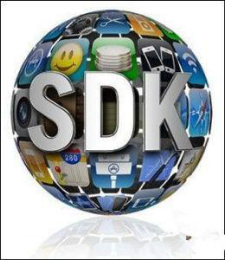
1、sdk工具下載
推薦同學們使用教學中提供的sdk工具包,該工具包進行了相應的優 化,壓縮包比較小。同時,工具包和老師的一致,方便跟着老師教學進行操作(需要工具包文末聯繫我)。
2、環境設定
把下載好的sdk壓縮包進行解壓,解壓完成後選中「sdk」資料夾, 雙擊開啓。
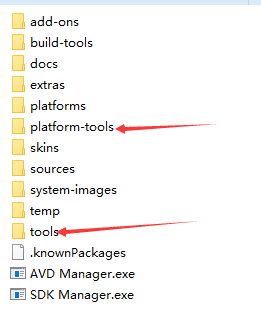
(1)開啓sdk目錄下的platrorm-tools資料夾,複製它的路徑。
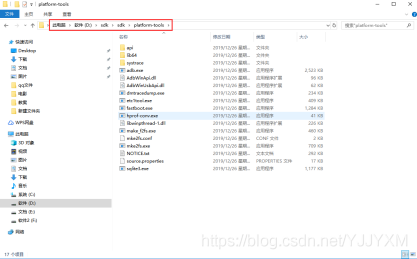
(2)緊接着開啓我們電腦的環境變數,具體操作,老師在這裏再演示一遍,點選「此電腦」或者「計算機」的圖示右鍵開啓屬性介面,然 後點擊「高階系統設定」彈出對話方塊。
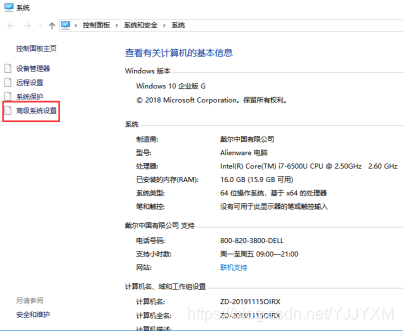
(3)點選下方的「環境變數」彈出對話方塊。
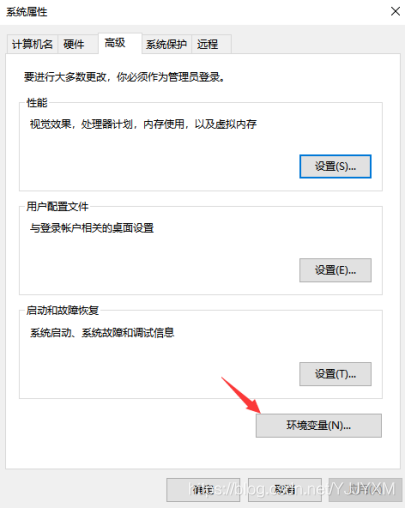
(4)在彈出的對話方塊中直接點選「系統變數」裡的的Path變數。
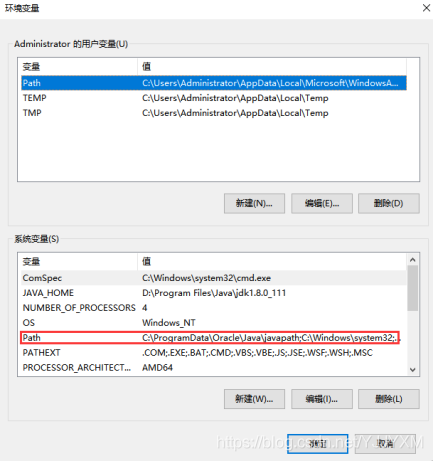
(5)緊接着點選「新建」按鈕,新增剛剛複製的第一個路徑。再次點選 「新建」按鈕新增另外一個路徑「…sdk\tools」, 設定完成後一 路點選「確定」按鈕,完成sdk環境設定。
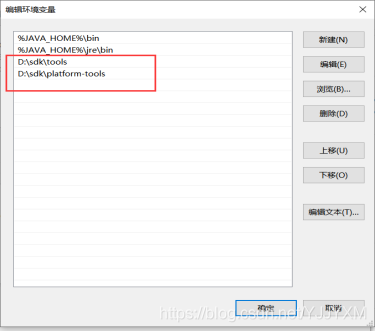
接下來我們要驗證SDK環境是否設定成功呢。
(7)同時按住win鍵,也就是鍵盤上四個方格的鍵,再按住我們的R 鍵,記住是同時按住,這樣的話呢,就打開了我們的執行視窗了。
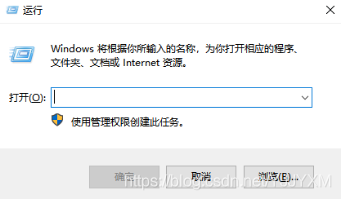
緊接着輸入「cmd」命令按回車鍵,進入命令視窗。
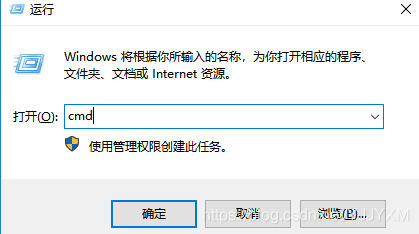
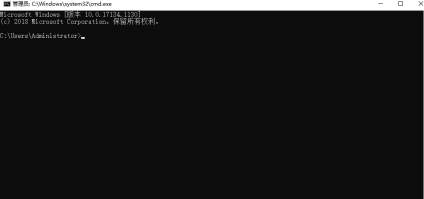
然後輸入「adb」命令,按Enter回車鍵驗證是否設定成功,如果出現adb相關的命令就證明我們設定成功。
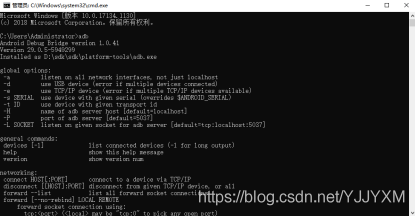
(8)如果同學們使用的win7系統,需要參考一下win7中的JDK環境配 置,流程是一樣的,將sdk目錄下的platform-tools和tools兩 個子目錄新增到系統環境變數。
注:新增的分號是英文狀態下的分號,此時記得將輸入法切 換爲英文狀態。
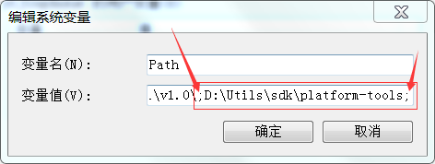
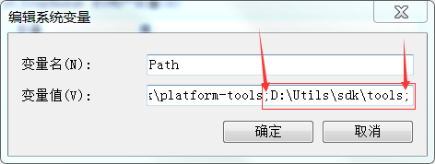
(環境設定時一些注意事項需要重複兩到三遍)
總結:
1、設定sdk環境時需要新增sdk目錄下的platform-tools和tools兩個子目錄。
2、在設定sdk環境變數時一定要輸入英文狀態下的分號
NDK環境設定
Android NDK 是在SDK前面又加上了「原生」二字,即 Native Development Kit,因此又被Google稱爲「NDK」。
衆所周知,Android程式執行在Dalvik虛擬機器中,NDK允許使用者 使用類似C/C++之類的原生程式碼語言執行部分程式。
1、NDK工具下載
推薦同學們使用教學中提供的NDK工具包。工具包和老師的一致, 方便跟着老師教學進行操作。
2、環境設定
把下載好的NDK壓縮包進行解壓,解壓完成後選中
「android-ndk-r13b」資料夾,雙擊開啓。複製紅色箭頭指向的檔案 夾路徑新增到系統環境變數Path。
注意:該路徑 中不能存在中文和空格,可以把解壓後的資料夾放在D槽下面 下麪。
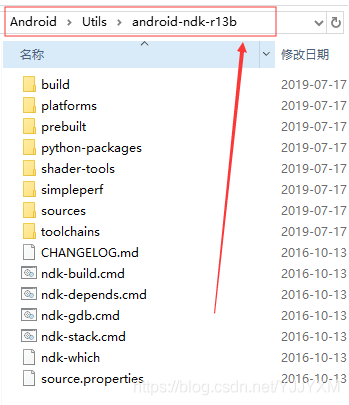
(1)接下來,我們還是將電腦的環境變數開啓,操作步驟和SDK的操作如出一轍。首先點選「此電腦」或者「計算機」的圖示右鍵開啓屬性介面,然後點選「高階系統設定」彈出對話方塊。
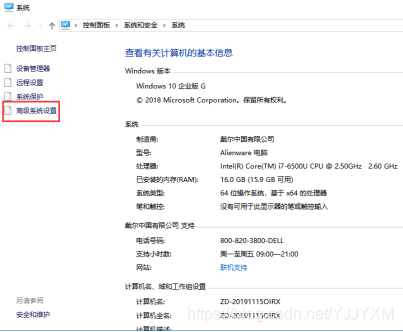
(2)點選下方的「環境變數」彈出對話方塊。
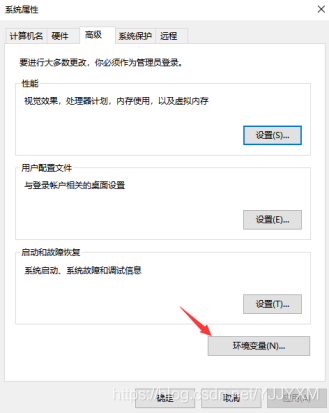
(3)在彈出的對話方塊中直接點選「系統變數」裡的的Path變數。
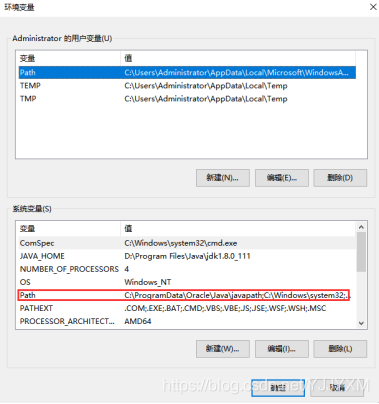
(4)緊接着點選「新建」按鈕,新增剛剛複製的路徑,設定完成後一 路點選「確定」按鈕,完成NDK環境設定。
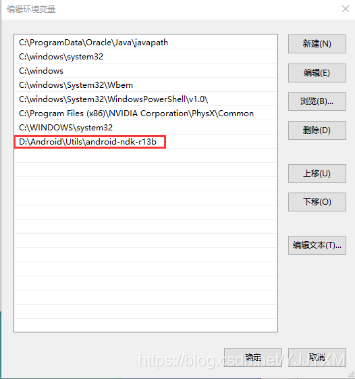
(7)同時按住win鍵,也就是鍵盤上四個方格的鍵,再按住我們的R 鍵,記住是同時按住,這樣的話呢就打開了我們的執行視窗了。
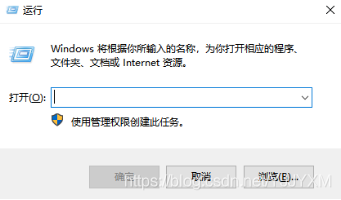
緊接着輸入「cmd」命令按回車鍵,進入命令視窗。
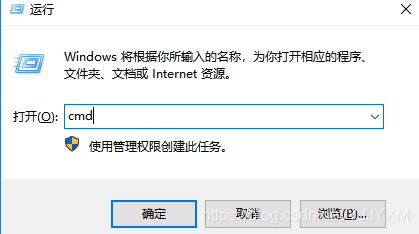
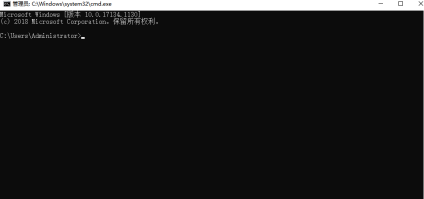
然後輸入「ndk-build」命令,按Enter回車鍵驗證是否設定成 功,如果出現與NDK有關的資訊呢,就證明我們設定成功。
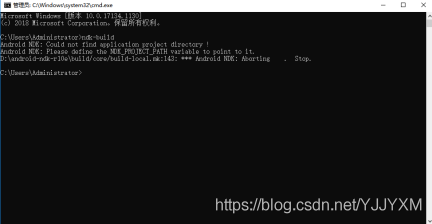
(8)如果同學們使用的win7系統,需要參考一下win7中的JDK環境配 置,流程是一樣的,將「android-ndk-r13b」所在路徑新增到系統 環境變數。
注:新增的分號是英文狀態下的分號,此時記得將輸入法切換爲英 文狀態。
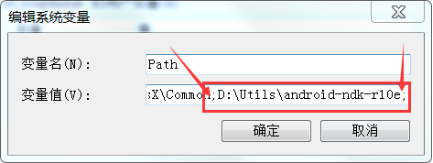
(環境設定時一些注意事項需要重複兩到三遍)
總結:
1、設定環境變數時需要把「android-ndk-r13b」資料夾的路徑新增到 系統環境變數。
2、設定NDK環境時路徑中一定不允許有中文和空格。
3、設定ndk輸入分號時一定要使輸入法爲英文狀態下
安卓逆向交流羣643060786微信yijin1108an
感謝大家的陪伴,希望大家學有所獲。 下節會講到eclipse整合開發環境搭建